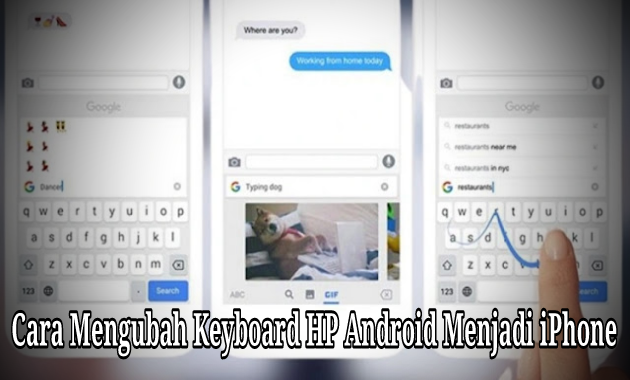Cara Agar Download Masuk ke SD Card Langsung
Genyo.id | Cara setting penyimpanan download otomatis ke kartu SD memori android – Pada postingan sebelumnya saya pernah share Cara mengubah penyimpanan download di UC Browser ke SD card dan pada kesempatan kali ini saya akan mengulas bagaimana cara menyimpan hasil download langsung ke memori eksternal di jenis browser apa saja (Chrome, Opera Mini, Via, Puffin, Lighting, Dll) yang digunakan untuk mendownload file.
Penyimpanan Download Android
Secara umum, Penyimpanan download yang ada di android adalah di Penyimpanan Internal. hampir semua HP android menyimpan hasil download di memori internal atau memori telepon dan masuk di folder Download. Karena memang ini adalah pengaturan defaultnya.
Namun biasanya yang menjadi masalah dari pengguna android yang menggunakan kapasitas rendah ini adalah hal yang menyebalkan. Karena terkadang saat mendownload file (Video, Musik, Aplikasi, Room, dll) tiba-tiba berhenti karena ruang penyimpanan internal tidak cukup yang mengakibatkan proses Download berhenti.
Nah, maka dari itu pada kesempatan kali ini saya akan membagikan sebuah cara untuk mengatasi hal tersebut, yaitu dengan cara menyimpan hasil download langsung ke memori eksternal agar hasil download langsung tersimpan ke memori eksternal atau cara agar hasil download tersimpan di kartu memori maka kita juga harus mensettingnya dahulu. Agar anda tak perlu lagi repot-repot memindahkan terus menerus file yang didownload.
Jadi bagaimana cara menyimpan hasil download langsung ke memori eksternal? Langsung saja simak ulasan lengkapnya di bawah ini.
Ubah Penyimpanan Otomatis ke Kartu SD
Pertama-tama silahkan anda download aplikasi Auto Download Menejer (ADM) apk di playstore atau bisa langsung lewat DISINI.
Kemudian silahkan anda install dan buka aplikasi ADM, pada artikel ini saya memakai ADM pro yanh memiliki fitur lengkap dibanding versi gratis. Jika anda membutuhkan versi pro, anda bisa mengunduhnya pada link berikut ADM Pro Apk.
Jika aplikasi sudah terpasang kita lanjutkan ke langkah selanjutnya yaitu cara setting ADM Pro dibawah ini.
Cara Setting Download agar Masuk ke SD Card
- Klik tombol menu yang berada disebelah pojok kanan atas, lalu pilih Pengaturan atau Setting yang berada dibawah tengah.

- Selanjutnya pilih menu yang pertama, yaitu Downloading, kemudian pilih Folder For Files.

- Terakhir, Pilih SD card atau Kartu Memori dan pilih folder untuk menampung file Downloadnya nanti. Atau jika tanpa folder anda bisa langsung klik Pilih.

Selesai. Cara diatas bisa anda praktekan pada browser apapun dan dengan Android apa saja entah itu Samsung, Xiaomi, OPPO, Vivo, Asus, dan lain sebagainya.
Keterangan
Aplikasi ADM akan secara otomatis mendeteksi saat anda mendownload file dari browser yang anda pakai, namun untuk download aplikasi di playstore aplikasi ini tidak berfungsi. Untuk cara agar download di playstore masuk ke sd card anda bisa menggunakan cara dibawah ini.
Cara Menyimpan Aplikasi dari Play Store ke SD Card
Cara ini sebenarnya bukanlah mendownload, melainkan mengcopy atau menyalin aplikasi yang sudah terpasang di android yang pernah di download melalui playstore.
Mungkin anda pernah bertanya-tanya, Aplikasi yang didownload dari playstore itu tersimpan dimana ? Hasil download play store tersimpan dimana ya ? Jawabannya pastinya ada di Penyimpanan Internal.
Letak folder aplikasi dari play store tersimpan di folder mana? Nah, untuk hal ini kita tidak bisa melihatnya secara langsung tanpa adanya Aplikasi bantuan seperti seperti ES File, Root Exploler, Apk Tool, dan lain-lain.
Jika anda hanya ingin mengambil atau memindahkan aplikasi dari playstore ke memori card dengan cara mudah anda saya sarankan menggunakan aplikasi APK Tool, Karena cara menggunakan aplikasi yang mudah dan aplikasi apk tool juga tidak memerlukan akses root atau bisa dijalankan di hp tanpa root.
Adapun cara memindahkan aplikasi hasil Download dari playstore ke memori telepon menggunakan APK Tools adalah sebagai berikut.
Cara Pindah Aplikasi Playstore ke Kartu Memori
- Buka aplikasi APK Tool, jika belum punya Silahkan anda download dahulu di playstore atau langsung lewat DISINI
- Cari dan pilih aplikasi yang mau di copy ke memori telepon.
- Klik Centang pada aplikasi yang ingin disimpan di memori telepon.
- Kemudian pilih menu titik tiga yang berada di pojok kanan atas.
- Terakhir klik Drop Apk
Selesai. Sampai disini anda sudah berhasil menyalin Aplikasi yang di download dari Playstore ke SD Card atau Kartu Memori eksternal.
Untuk melihat Aplikasi yang di salin, silahkan anda cek di Folder Apk Tool pada Penyimpanan Internal android anda
Penutup
Penyimpanan download umumnya berada di Internal dan kita bisa mengubah penyimpanannya ke eksternal menggunakan bantuan aplikasi. aplikasi yang di download dari play store tidak bisa secara otomatis menyimpan ke eksternal kecuali di simpan menggunakan bantuan aplikasi APK Tool. Jika dirasa anda tidak memiliki penyimpanan yang cukup, sebenarnya anda bisa memindahkan beberapa aplikasi yang berada di Internal ke Eksternal dengan cara manual yang ada di Pengaturan Android.
Sekian untuk artikel kali ini tentang cara agar hasil download langsung tersimpan ke memori eksternal atau Sd Card. Semoga membantu ands dan semoga bermanfaat.